ps怎么做格子底纹背景图? ps格子纹理的制作方法
百度经验 发布时间:2021-05-14 10:23:32 作者:HELLO妮妮YE  我要评论
我要评论
ps怎么做格子底纹背景图?ps中想要做一个格子底纹,怎么才能快速制作格子底纹呢?我们可以通过画笔来实现,下面我们就来看看ps格子纹理的制作方法,详细请看下文介绍
(福利推荐:你还在原价购买阿里云服务器?现在阿里云0.8折限时抢购活动来啦!4核8G企业云服务器仅2998元/3年,立即抢购>>>:9i0i.cn/aliyun)
使用PS的时候,怎么做格子底纹?我们可以先制作一个画笔,通过画笔快速制作格子背景。
新建空白画布,使用快捷键Ctrl+"调出网格线。

按F7调出图层面板,新建一个空白图层。

用矩形工具给四个小正方形填充颜色。
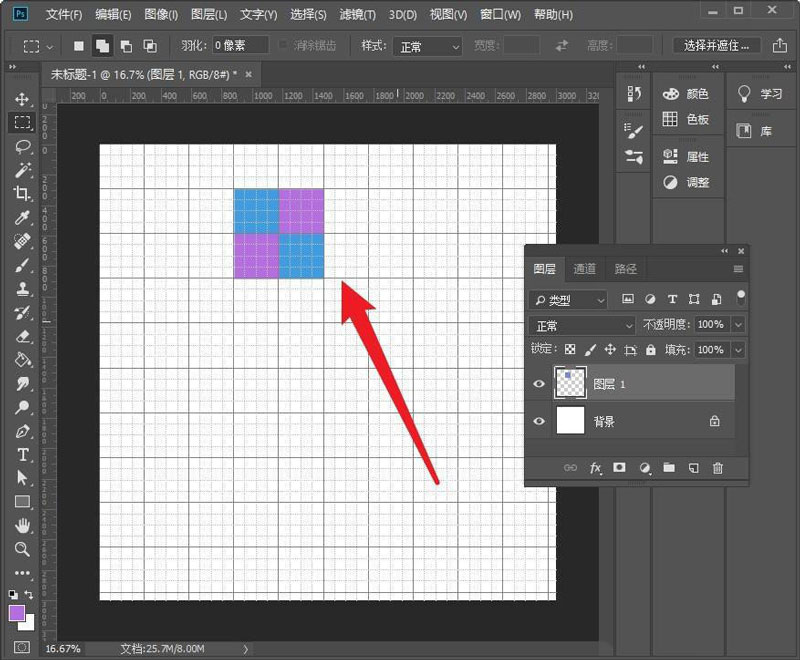
点击编辑--定义画笔。
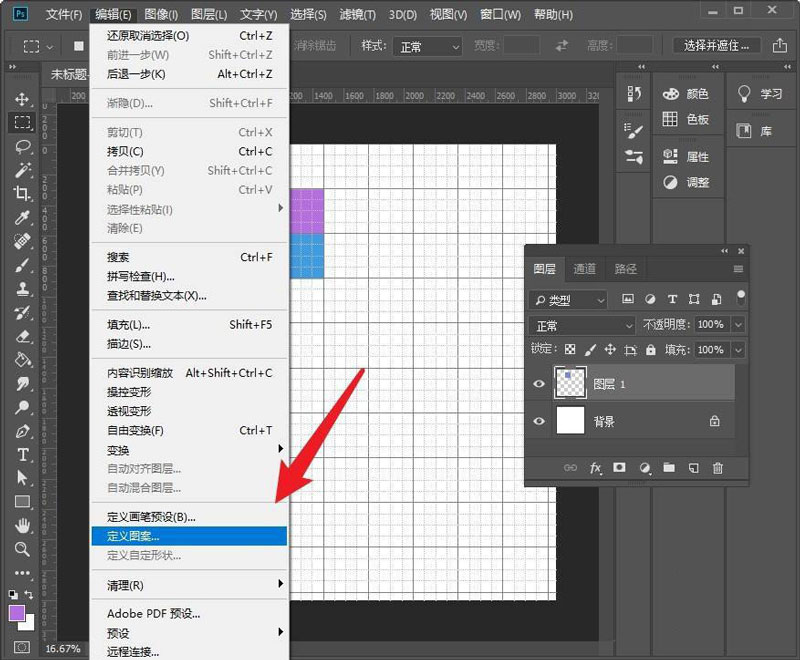
输入图案名称,点击确定。
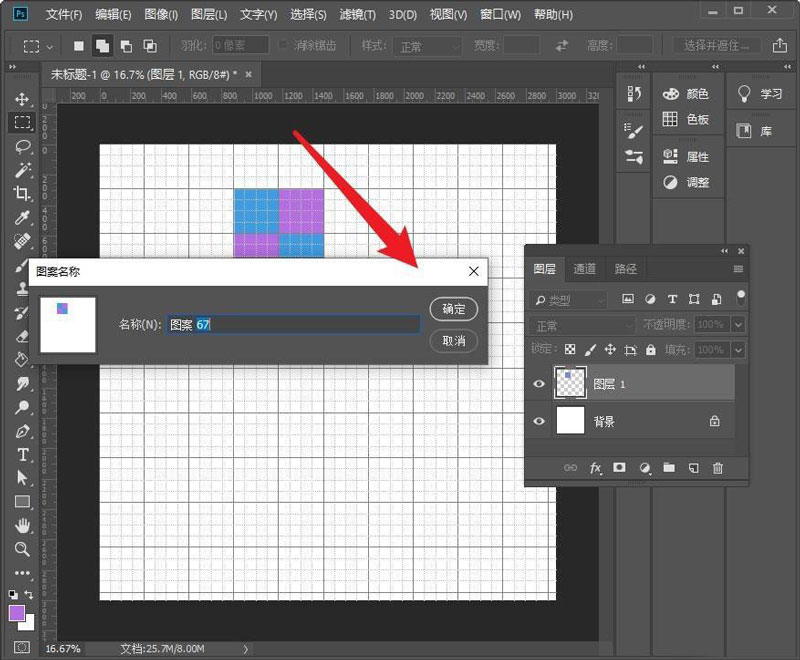
新建图层,填充为白色。
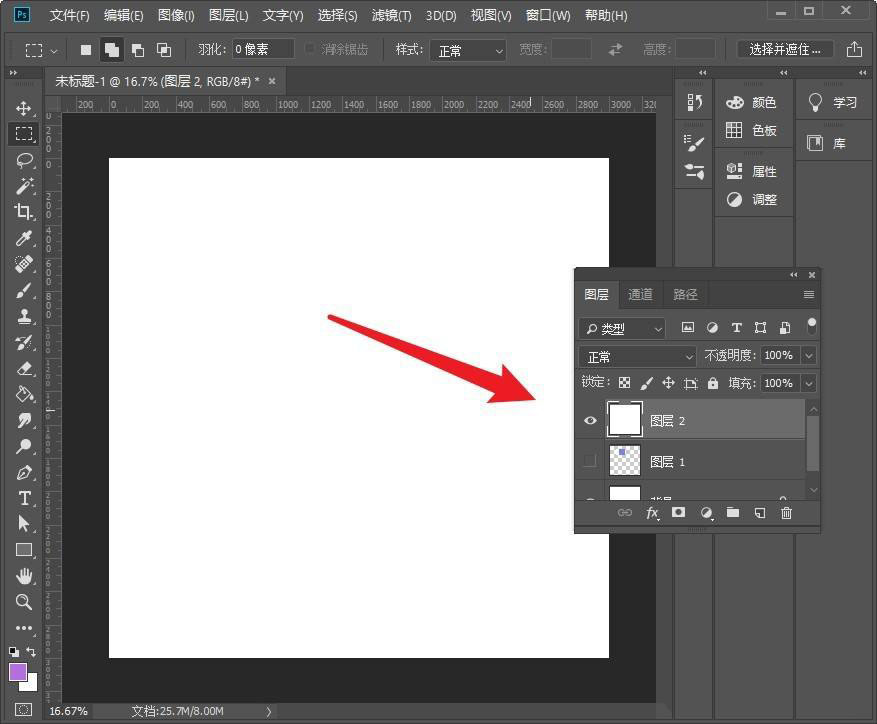
双击白色图层,打开图层样式,选择图案叠加,点击存储的图案,设置缩放,点击确定。
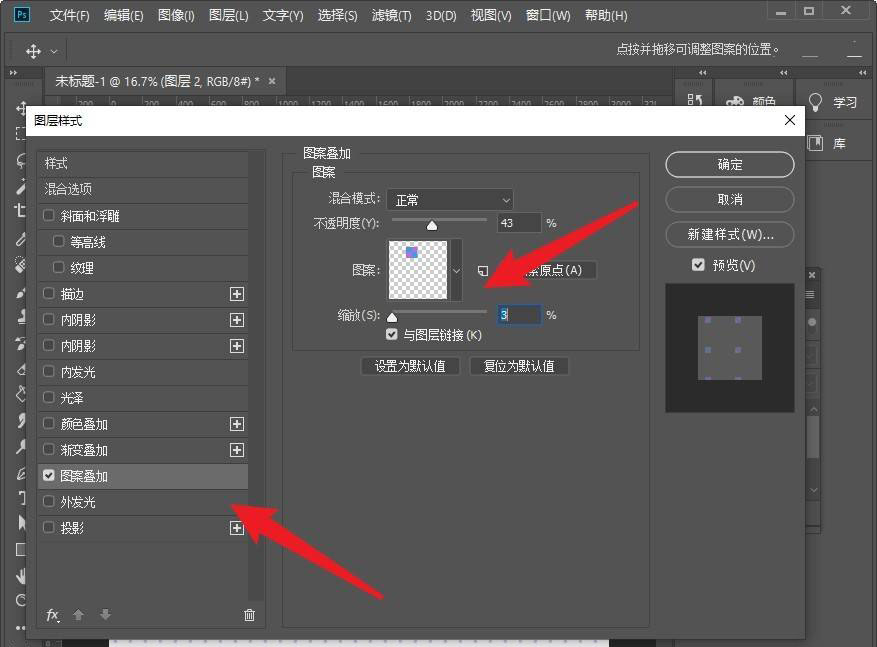
可以格子底纹做好了。
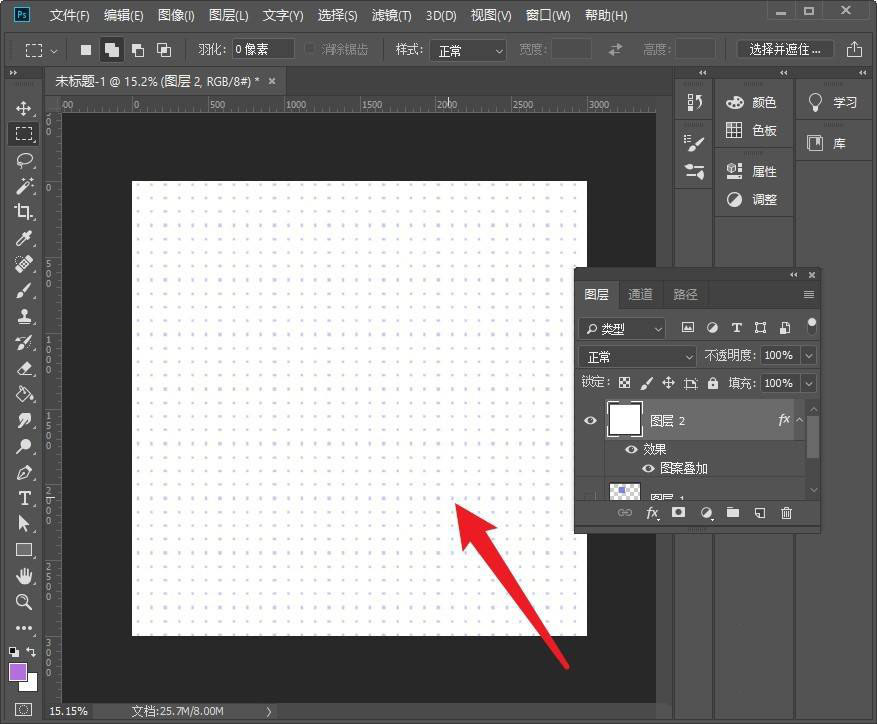
以上就是ps格子纹理的制作方法,希望大家喜欢,请继续关注程序员之家。
相关推荐:
相关文章

ps2021怎么做散落照片背景图? 拍立得照片堆叠效果的做法
ps2021怎么做散落照片背景图?ps中想要制作一个背景图是段落堆叠的拍立得照片效果,就是突出每个小图的边框,该怎么实现呢?下面我们就来看看拍立得照片堆叠效果的做法,详2021-05-12
ps2021怎么快速更换天空背景? ps2021一键换天空教程
ps2021怎么快速更换天空?ps2021中新增了很多功能,其中就有一键换天,该怎么更换图片中的天空背景呢?下面我们就来看看ps2021一键换天空教程,需要的朋友可以参考下2021-04-30 无论修什么图,打开图片的第一步就是要分析图片(瑕疵,穿帮,色调,以及想要的效果,心里应该有个大致方向),如果原图拍的不错的话我们就不需要修改太多,现在一起来看教2021-04-16
无论修什么图,打开图片的第一步就是要分析图片(瑕疵,穿帮,色调,以及想要的效果,心里应该有个大致方向),如果原图拍的不错的话我们就不需要修改太多,现在一起来看教2021-04-16
ps玫瑰花背景图怎么做喷色描边效果? ps喷色描边滤镜的用法
ps玫瑰花背景图怎么做喷色描边效果?ps导入的玫瑰花背景想要添加一些效果,该怎么制作喷色描边效果呢?下面我们就来看看ps喷色描边滤镜的用法,需要的朋友可以参考下2021-03-24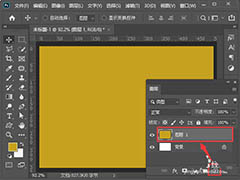 ps怎么制作磨砂金色背景?ps中想要设计一款金色磨砂背景,该怎么调磨砂质感呢?下面我们就来看看ps细腻磨砂金质感的制作方法,需要的朋友可以参考下2021-03-24
ps怎么制作磨砂金色背景?ps中想要设计一款金色磨砂背景,该怎么调磨砂质感呢?下面我们就来看看ps细腻磨砂金质感的制作方法,需要的朋友可以参考下2021-03-24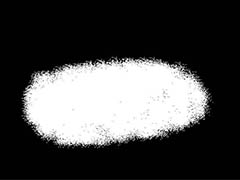 ps怎么设计精美喷溅背景图片?之前介绍过很多实用ps给各种图片添加喷溅效果,现在就想做一个简单的喷溅背景图,该怎么实现呢?下面我们就来看看ps喷溅效果的做法,需要的朋2021-03-17
ps怎么设计精美喷溅背景图片?之前介绍过很多实用ps给各种图片添加喷溅效果,现在就想做一个简单的喷溅背景图,该怎么实现呢?下面我们就来看看ps喷溅效果的做法,需要的朋2021-03-17 ps怎么用油漆桶工具快速填充波点背景?ps中想要给一张图片快速填充波点背景,该怎么填充呢?下面我们就来看看详细的教程,需要的朋友可以参考下2021-02-06
ps怎么用油漆桶工具快速填充波点背景?ps中想要给一张图片快速填充波点背景,该怎么填充呢?下面我们就来看看详细的教程,需要的朋友可以参考下2021-02-06 ps如何快速制作亚麻布纹理背景?有很多小伙伴想要学习使用ps快速制作亚麻布纹理背景,接下来就让我们一起来看下小编整理的具体操作方法吧2021-01-04
ps如何快速制作亚麻布纹理背景?有很多小伙伴想要学习使用ps快速制作亚麻布纹理背景,接下来就让我们一起来看下小编整理的具体操作方法吧2021-01-04 如何使用PS快速为海报制作磨砂背景效果?最近很多小伙伴向小编询问如何使用PS快速为海报制作磨砂背景效果,下面小编为大家整理好了详细的图文教程,一起来看下吧2020-12-31
如何使用PS快速为海报制作磨砂背景效果?最近很多小伙伴向小编询问如何使用PS快速为海报制作磨砂背景效果,下面小编为大家整理好了详细的图文教程,一起来看下吧2020-12-31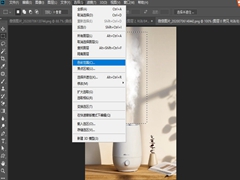 PS怎么在复杂的背景中抠取烟雾?想要用PS在复杂的背景中抠取烟雾,从复杂的背景抠图听上去很难,其实是非常简单的,感兴趣的小伙伴们就来学习一下吧2020-12-25
PS怎么在复杂的背景中抠取烟雾?想要用PS在复杂的背景中抠取烟雾,从复杂的背景抠图听上去很难,其实是非常简单的,感兴趣的小伙伴们就来学习一下吧2020-12-25








最新评论